Hiện nay nhu cầu sử dụng Gmail để tiến hành các giao dịch là khá lớn, đặc biệt là các doanh nghiệp. Tuy nhiên khi chuyển đổi giữa các địa chỉ email, người dùng thường gặp một số lỗi. Đặc biệt máy chủ từ chối truy cập pop3 đối với tên người dùng và mật khẩu đã cho, là một trong những lỗi quen thuộc khi bạn chuyển thư từ gmail cũ sang gmail mới. Vậy cách thiết lập tài khoản email trong POP3 và cách khắc phục lỗi như thế nào? Hãy tham khảo ngay bài viết dưới đây.
Máy chủ từ chối truy cập pop3 đối với tên người dùng và mật khẩu đã cho
Đây là một trong những thông báo thường gặp trong Gmail khi người dùng muốn tải email xuống từ tài khoản cũ của mình vào Gmail. Nếu gặp trường hợp báo lỗi máy chủ từ chối truy cập pop3 đối với tên người dùng và mật khẩu đã cho, bạn có thể khắc phục nhanh bằng những mẹo nhỏ dưới đây:
- Kiểm tra lại nhập khẩu đã nhập chính xác chưa.
- Đảm bảo tài khoản nguồn lưu trữ những email gốc vẫn đang hoạt động.
- Xóa và sau đó thêm lại địa chỉ email bạn đang nhập từ đó.
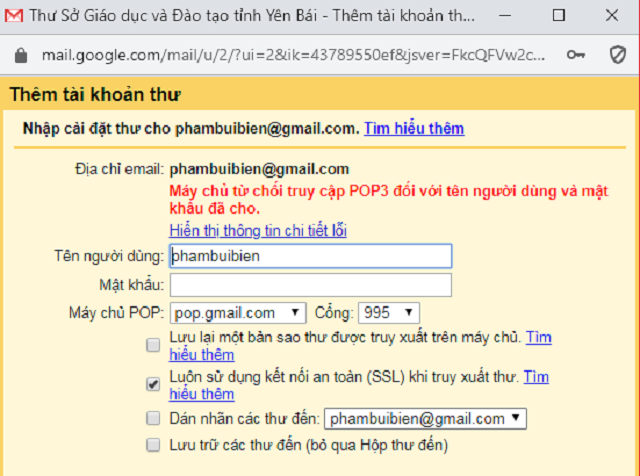
Các bước thực hiện cụ thể như sau:
- Mở máy tính và truy cập vào công cụ Gmail.
- Ở góc trên cùng bên phải, hãy nhấp vào biểu tượng Cài đặt -> Xem tất cả tùy chọn cài đặt.
- Nhấp vào thẻ Tài khoản và nhập hoặc Tài Khoản.
- Trong phần “ Kiểm tra thư từ tài khoản khác”, bạn tiến hành xóa địa chỉ email mà bạn đang nhập từ đó, sau cùng nhập trở lại.
Nếu sau khi tiến hành các bước thiết lập trên mà không đạt được hiệu quả, bạn cần kiểm tra lại chương trình mà Gmail dùng để nhận thư từ các tài khoản khác. Đảm bảo không gặp sự cố để có thể tải thư cũ lên nhanh chóng.
Hướng dẫn cách thiết lập tài khoản POP3 trong Gmail
Tính năng POP3 của các tài khoản email là một trong những tiện ích vô cùng được lòng người dùng. Giúp bạn có thể lưu trữ, sử dụng và quản lý nhiều tài khoản email mà không tốn thời gian. Đặc biệt cách sử dụng cũng vô cùng đơn giản, không cần bạn có quá nhiều hiểu biết về công nghệ thông tin cũng có thể tự thực hiện. Do đó đây là công cụ nhận được sự ưa chuộng rất lớn từ các cá nhân và doanh nghiệp có nhu cầu sở hữu nhiều địa chỉ email.
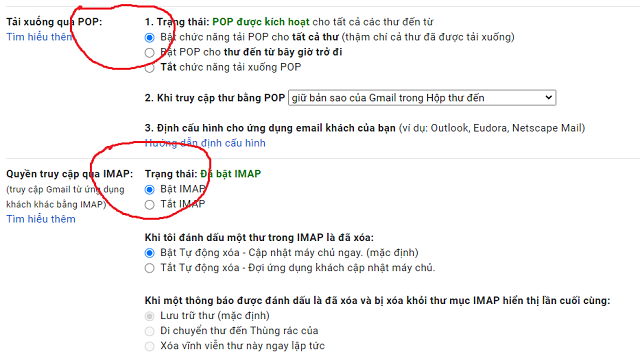
Đây cũng là giải pháp vô cùng tiết kiệm thời gian và công sức khi bạn chỉ cần dùng một tài khoản mà có thể kiểm tra được toàn bộ các thư nhận và gửi ở nhiều địa chỉ.
Khi người dùng chuyển từ Microsoft Office sang Google Docs, không chỉ mất cả Microsoft Excel và Word mà còn cả Outlook. Lúc này một trong những công cụ giúp bạn có thể tiếp tục nhận và gửi các email trên Gmail chính là thiết lập tài khoản email POP3. Cách thực hiện dưới đây đã được thử nghiệm trên thực tế trên nhiều trình duyệt khác nhau và cho hiệu quả thành công. Cụ thể các bước thực hiện như sau:
Mở công cụ Gmail, kích vào biểu tượng dụng cụ ở góc trên bên phải màn hình và chọn Mail Setting.
- Trong cửa sổ Setting, chọn Account and Import.
- Nhập địa chỉ email cho tài khoản bạn muốn thiết lập.
- Nhập các chứng chỉ và thông tin máy chủ cho tài khoản email. Thiết lập tên người dùng và mật khẩu cho tài khoản. Lưu ý khi nhập thông tin, bạn kích chọn Add Account.
- Sau khi hoàn thành các bước điền thông tin, Gmail sẽ thẩm định các chứng chỉ tài khoản và máy chủ có hợp lệ không và hỏi bạn có muốn gửi outbound email bằng tài khoản này không.
- Sau khi hoàn thành thẩm định bạn là chủ sở hữu hợp lệ của tài khoản email, một mã thẩm định sẽ được gửi đến địa chỉ email. Bạn cần kích vào liên kết được gửi đến hoặc tự nhập mã để có thể bắt đầu nhận và gửi email từ tài khoản này.
Trên đây là tổng hợp những thông tin cần biết giúp bạn khắc phục lỗi “máy chủ từ chối truy cập pop3 đối với tên người dùng và mật khẩu đã cho”. Hy vọng bạn có thể tự khắc phục ngay tại nhà và thiết lập thành công tài khoản POP3. Đảm bảo không làm gián đoạn đến quá trình nhận và gửi email khi đang làm việc.


